在现如今的信息时代,手机已经成为我们生活中不可或缺的一部分,而对于小米手机用户来说,保护个人隐私和数据安全无疑是至关重要的。为了实现这一目标,设置游戏密码和应用锁密码成为了必备的操作。通过设置游戏密码,我们可以有效地控制游戏时间,避免沉迷于游戏而忽略了其他重要事务。而应用锁密码可以保护手机中的各类应用,仅允许授权人员访问,从而防止个人信息被他人窥探。如何设置小米手机的游戏密码和应用锁密码呢?下面将为大家详细介绍。
小米手机应用锁怎么设置密码
方法如下:
1.首先将需要使用到的手机解锁。
2.打开之后,点击桌面上的 设置 ,来打开设置页面。
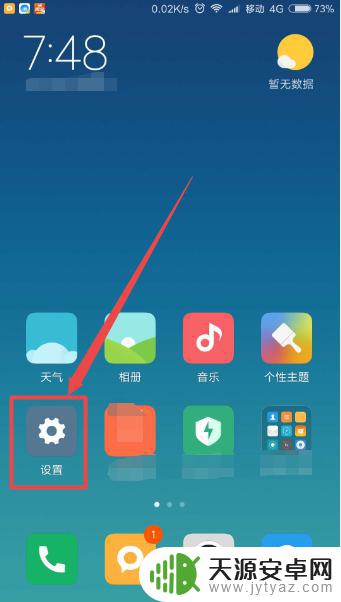
3.然后在打开的设置页面中点击 更多应用 选项;在打开的页面中点击 应用锁 选项;
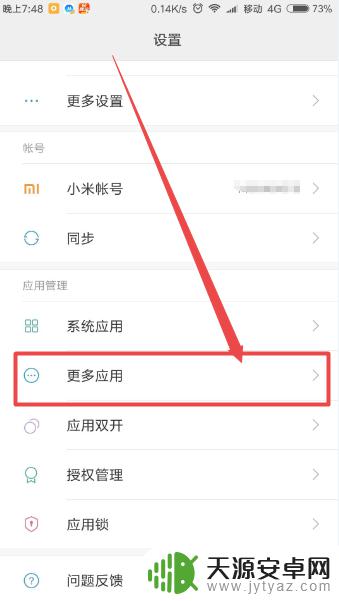
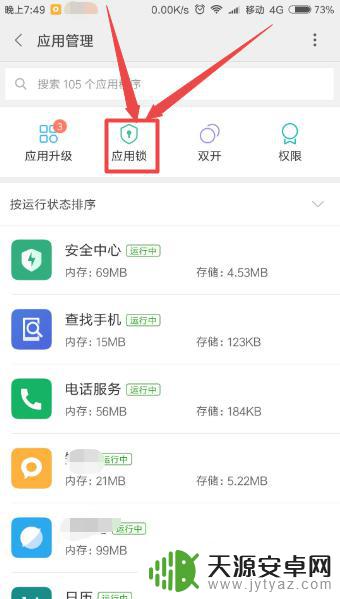
4.或者是在打开的设置页面中直接点击 应用锁 选项。
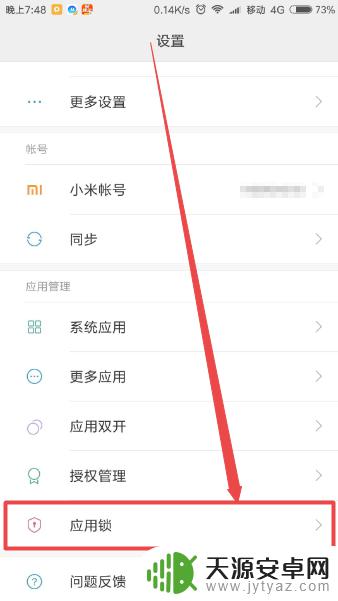
5.然后两次输入相同的密码(可以是图案、数字、混合密码),两次输入成功之后。点击下一步。
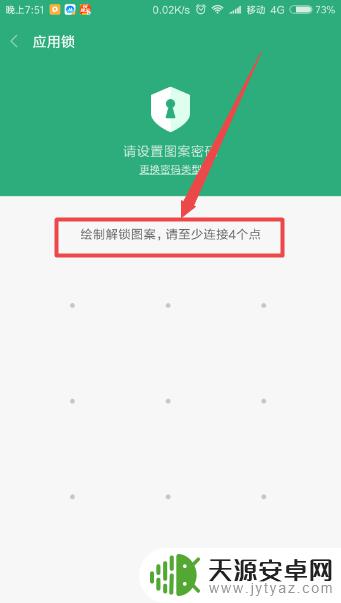

6.然后在打开的页面中根据需要选择为程序添加应用锁,这样就可以了。
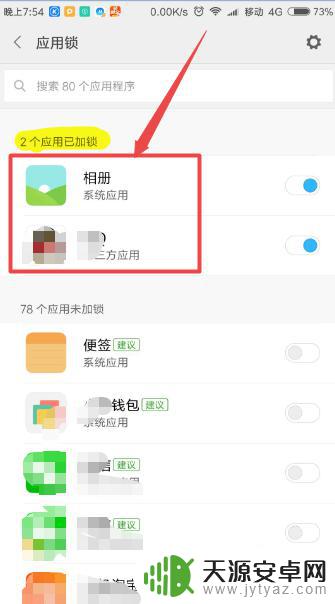
7.这个时候,当要打开这个程序时,它会要求输入密码才能打开,这样既安全,又可以保护隐私。
以上是设置小米手机游戏密码的全部内容,如果有任何疑问,用户可以参考我提供的步骤进行操作,希望对大家有所帮助。










